우리의 회색 화면 도구는 화면에 단색 회색을 표시하는 간단하고 효과적인 온라인 도구입니다. 이를 통해 고장 난 픽셀이나 멈춘 픽셀을 확인하고, 먼지와 얼룩을 찾아내거나, 방 안의 분위기 조명으로 사용할 수 있는 깔끔한 회색 배경을 설정할 수 있습니다. 사용자 지정 해상도, 색조 슬라이더, 원클릭 전체 화면 모드, 다운로드 옵션과 같은 기능을 제공하며, 휴대폰, 태블릿, 데스크톱 등 모든 기기에서 원활하게 작동합니다
이 기사에서는 이 도구가 어떻게 작동하는지 설명하고, 기능을 강조하며, 이 도구가 어떻게 여러분의 화면 경험을 향상시킬 수 있는지 보여드리겠습니다.
저희의 그레이 스크린 도구 기능
저희의 그레이 스크린 도구는 사용을 편리하게 해주는 여러 유용한 기능을 제공합니다. 여기 그 기능에 대한 간략한 설명입니다:
다양한 화면 해상도
기본적으로 저희의 그레이 스크린 도구는 Full HD(1920x1080) 해상도로 열립니다. 그러나 480p, 720p(HD), 1440p(2K), 2160p(4K), 4320p(8K)와 같은 다른 일반적인 해상도로 변경할 수 있습니다. 또한 원하는 맞춤 해상도를 설정할 수 있습니다.
또한 해상도를 선택하면 도구가 화면의 높이와 너비를 자동으로 해당 해상도에 맞게 조정합니다. 예를 들어, 1440p(2K)를 선택하면 화면 크기가 2560x1440으로 변경됩니다.
수동으로 조정 가능한 화면 크기
이 도구는 픽셀 단위로 원하는 너비와 높이를 수동으로 설정할 수 있어, 정확한 그레이 스크린 크기를 얻을 수 있습니다.
맞춤 색상 선택
원하는 정확한 회색 음영을 찾을 수 있는 색조 슬라이더가 있습니다.
즉시 전체 화면 모드
이 도구의 전체 화면 아이콘을 클릭하면 선택한 회색으로 화면 전체가 즉시 덮어집니다.
다운로드 가능한 Png 파일
다운로드 버튼을 사용하여 그레이 스크린을 PNG 파일로 저장하고 나중에 배경화면, 아트 배경 또는 기타 용도로 사용할 수 있습니다.
모든 장치에서 작동
이 그레이 스크린 도구는 스마트폰, 태블릿, TV 또는 데스크탑 컴퓨터와 같은 모든 장치에서 원활하게 작동합니다.
저희의 그레이 스크린 도구 사용 방법
저희의 그레이 스크린 도구를 사용하려면 다음 단계를 따르세요:
저희 웹사이트에서 그레이 스크린 도구를 엽니다.
전체 화면 아이콘을 클릭하여 화면 전체를 즉시 회색으로 만듭니다.
끝난 후, ESC 또는 F11을 눌러 전체 화면 모드를 종료합니다.
저희 도구는 또한 사용자가 선호에 맞게 경험을 맞춤화할 수 있는 간단하고 사용자 친화적인 설정을 제공합니다. 기본적으로 Full HD(1920×1080)로 설정되어 있으며 정확한 기본 회색 색상(Hex: #CCCCCC)을 사용합니다. 그러나 화면 크기를 조정하거나 해상도를 변경하거나 색상 선택기를 사용하여 다른 음영을 시도할 수 있습니다.

저희의 온라인 그레이 스크린 도구의 실용적인 용도
저희의 온라인 그레이 스크린 도구는 화면의 문제를 감지하는 것부터 비디오 제작에서 크로마 키 효과를 개선하는 것까지 많은 용도로 유용합니다. 다음은 일반적인 사용 방법입니다:
그레이 스크린을 사용하여 얼룩과 지문을 명확하게 감지하기
스크린을 청소할 때 사람들은 종종 흰색 또는 검은색 배경을 선택합니다. 하지만 제 경험상, 회색이 이상적인 선택입니다. 흰색처럼 많은 빛을 반사하지 않으므로 눈부심을 피할 수 있으며, 검정색보다 더 선명하게 먼지, 지문, 얼룩을 강조할 수 있습니다. 스크린을 자주 청소하는 경우, 중간 회색 배경은 놀랍도록 효과적입니다.

부드러운 중립적인 배경으로 눈의 피로 줄이기
회색 스크린의 가장 큰 장점 중 하나는 그 중립적인 색조입니다. 이는 밝은 흰색 스크린보다 눈에 훨씬 부드럽고, 선명한 색상들보다 덜 피곤하게 만듭니다. 만약 여러분이 장시간 모니터 앞에 앉아 있는 사람이라면, 특히 자연광과 인공광이 함께 있는 방에서, 회색은 편안한 시각적 경험을 제공합니다. 이는 대비로 인한 피로를 줄이며, 검은색 스크린처럼 완전히 어두운 상태로 만들지 않습니다.
미세한 환경광원으로 사용하기
조용하고 방해받지 않는 환경을 만들고 싶을 때, 이 도구를 사용하여 장치를 미세한 환경광원으로 바꿀 수 있습니다. 개인적으로, 저는 흰색 스크린이 강한 빛을 반사한다는 것을 알았습니다. 반면, 회색 스크린은 눈에 더 쉬운 부드럽고 확산된 빛을 생성합니다. 이는 미디어 룸이나 편안한 저조도 조명이 필요한 다른 공간에 이상적입니다. 방을 압도하지 않고, 적절한 시각적 균형을 제공하면서 분위기를 설정합니다.
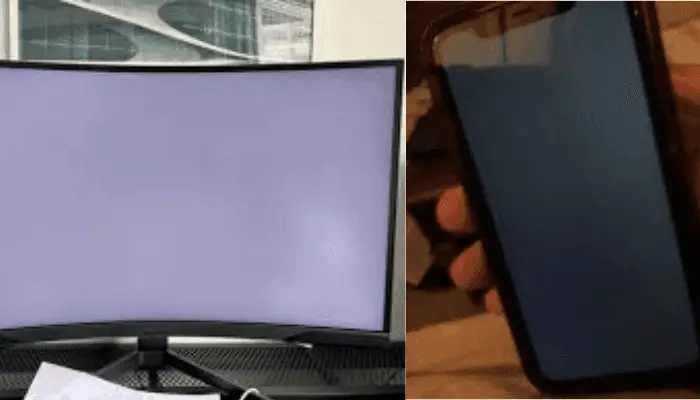
OLED 화면에서 에너지 소비 줄이기
OLED 또는 AMOLED 화면이 있는 장치에서 각 픽셀은 중요합니다. 검은색 픽셀은 에너지를 소비하지 않으며, 흰색 픽셀은 가장 많은 에너지를 소비합니다. 회색은 좋은 중간 경로를 제공하므로 가시성을 원하면서도 에너지 효율성도 고려할 수 있습니다. 이는 검은색만큼 에너지를 절약하지는 않지만, 밝은 색상이나 흰색보다는 훨씬 더 효율적입니다.
흰색과 검은색 화면 대신 회색 화면을 언제 선택해야 할까요?
여러분의 화면은 어떤 색이든 표시할 수 있지만, 모든 색이 편안함, 가시성 및 창의적 사용 측면에서 동일하지 않습니다. 아래는 회색 화면과 검은색, 흰색 화면을 비교한 간단한 가이드입니다:
결론
적절한 화면 색상을 선택하는 것은 단순히 외관상의 문제만이 아닙니다. 그것은 편안함, 기능성 및 창의성에 관한 문제입니다. 단단한 회색 화면은 완벽한 균형을 이룹니다: 눈의 피로를 줄이기에 충분히 차분하고, 화면 문제나 더러움을 드러내기에 충분히 밝으며, 집중력과 창의력을 높이기에 충분히 색조가 깊습니다. 모니터를 청소하거나, 죽은 픽셀을 확인하거나, 단순히 조용한 작업 공간을 만들고자 할 때, 회색은 다목적으로 유용하고 눈에 친숙한 선택입니다. 회색은 가장 눈에 띄는 선택이 아닐 수도 있지만, 중립적인 선명도와 일상적인 실용성에 있어 회색은 조용한 자신감으로 작업을 처리합니다.
 Buy me a Coffee
Buy me a Coffee























